ios自带原生邮箱绑定163邮箱教程
最新推荐文章于 2025-07-07 20:27:22 发布
原创
最新推荐文章于 2025-07-07 20:27:22 发布
·
1.6w 阅读
·
3
·
0
·
CC 4.0 BY-SA版权
版权声明:本文为博主原创文章,遵循 CC 4.0 BY-SA 版权协议,转载请附上原文出处链接和本声明。
文章标签:
#ios
本文详细介绍了如何在iOS设备的原生邮件应用中添加并配置163邮箱账户,包括步骤如:进入设置,选择邮件,添加163邮箱账户,输入账号密码,启用IMAP服务并获取授权码。通过这些步骤,用户能够成功在iOS邮件应用中正常使用163邮箱。
进入设置在左侧目录栏找到邮件在右侧选择添加账户选择163邮箱输入账号密码。这一步如果提示无法登录,没关系,选择下一步保存。返回邮件栏,点击右侧已经保存的邮箱。进入高级设置,在发件设置中,设置
服务器imap.163.com
账户输入你自己的邮箱地址
密码这里 需要输入的不是你的邮箱密码,而是imap授权码。哪里获取这个码呢,你需要在163网页上登录自己的邮箱,设置里开启imap服务。开启需要手机验证发送短信。发送后网页上会出现一个授权码,只出现一次,切记保存好。
这个时候应该可以正常在ios原生邮件中使用你的163邮箱了。